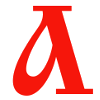Создание дистанционных курсов в учебной среде MOODLE
- Каткова А.Л.
канд. пед. наук, доцент, кафедра прикладной информатики и экономики, ГОУ ВПО ШГПИ
Учебная среда Moodle позволяет организовать обучение, ориентированное на организацию взаимодействия между преподавателем и учениками, а также подходит и для организации традиционных дистанционных курсов и поддержки очного обучения. Работа в этой системе дистанционного обучения до сих пор вызывает у некоторых преподавателей сложности, поэтому автор считает необходимым подробно рассмотреть алгоритм создания курсов. Для создания дистанционных курсов и их размещения на сайте необходимо зарегистрироваться в этой системе дистанционного обучения. Это входит в задачи администратора. После авторизации следует выбрать вкладку «Администрирование» и добавить курс (рис. 1).
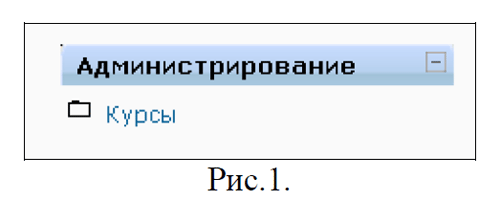
Затем выбрать факультет и кафедру, для которой будет размещен электронный курс, и нажать кнопку «добавить курс». Теперь начинается работа по настройке курса (рис. 2).
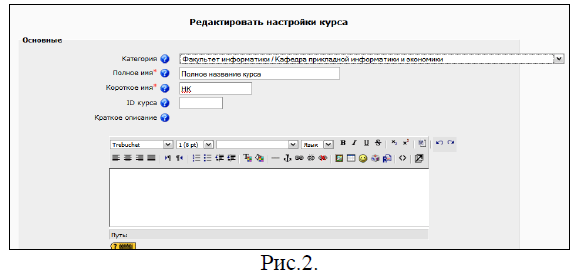
Преподаватель должен указать категорию курса, чтобы обучаемым было проще его найти, полное и сокращенное название курса. В следующем поле можно кратко описать содержание данного курса, хотя поле не обязательно для заполнения. Для удобства учащихся необходимо указать наиболее подходящий формат, например календарь, организует расписание курса с точным сроком начала и окончания. Можно дополнительно указать дату начала курса (рис. 3).
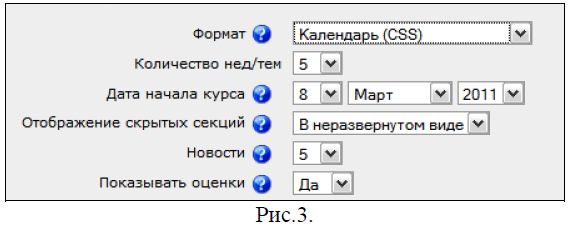
Здесь же указывается, как будут отображаться обучаемым скрытые секции курса. По умолчанию, отображается небольшая область, чтобы было видно, где находится данная секция. Ее содержимое обучаемым не видно. При создании курса появляется специальный форум с названием «Новости» — это место для сообщений. В этом параметре следует указать, сколько новостей будет показано на главной странице курса. Если поставлено 0, тогда блок с новостями виден не будет. Очень важно указать будет ли доступен курс всем пользователям (рис 4).
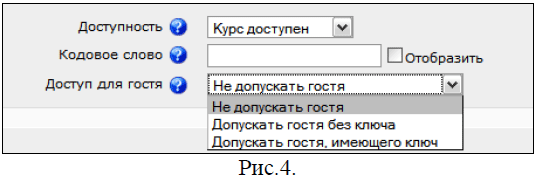
Эта настройка позволяет полностью «скрыть» курс и он не будет появляться ни в каких каталогах и списках, кроме тех, которые доступны учителям данного курса и администраторам. Кодовое слово (пароль) — средство не допускать посторонних людей к курсу. Пустое поле означает, что любой, создавший учетную запись на сайте, может записаться на этот курс. Также следует указать будет ли разрешен доступ для гостя,


Начнем с рассмотрения некоторых ресурсов (рис. 6). Рис. 6.

При выборе текстовой страницы или
Рис. 7.
Подготовленные материалы курса (текстовые, музыкальные, видео файлы и др.) прежде, чем выставить на странице курса, нужно закачать на сервер (рис. 8), а затем выбрать необходимые (рис. 9).
Рис. 8. Рис. 9.
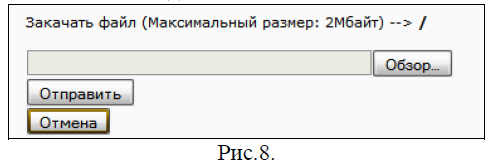
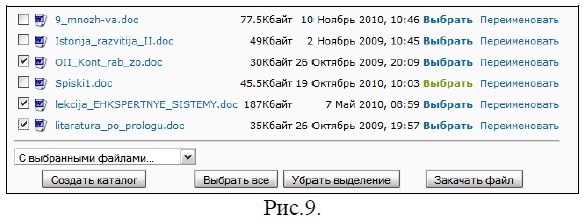
Файлы можно разносить по каталогам, добавлять новые, переименовывать, перемещать и удалять. Перейдем к рассмотрению некоторых элементов курса (рис. 10), которые необходимы для повышения эффективности работы.
Рис. 10.

При добавлении элемента лекция, можно установить ограничение по времени и максимальное количество ответов. Указать параметры выставления оценки: выбрать тип лекции, возможность проставления баллов за каждый вариант ответа, максимальной оценки и др. Далее можно указать, разрешать ли обучаемым изменять ответы, показывать ли кнопку «Исправить», максимальное количество попыток, действие после правильного ответа, показывать ли комментарий, максимальное количество вопросов и количество показанных страниц. Одним из наиболее важных элементов курса является глоссарий, который позволяет организовать работу с терминами. Словарные статьи могут создавать не только преподаватели, но и студенты. Термины, занесенные в глоссарий, подсвечиваются во всех материалах курсов и являются гиперссылками на соответствующие статьи глоссария. Глоссарий позволяет искать записи по алфавиту, а также разрешает просматривать сразу все записи словаря (рис. 11).
Рис. 11.
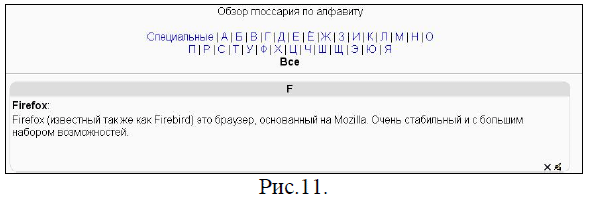
Интересным элементом является опрос. Преподаватель зада.т вопрос и несколько вариантов ответа к нему. Обучаемые должны выбрать подходящий для них ответ (рис. 12).
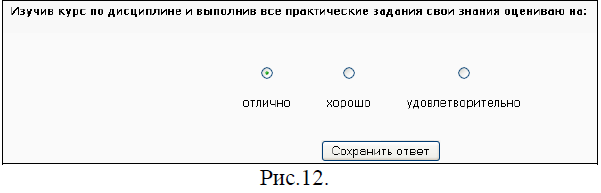
В результате формируется диаграмма по количеству ответов и их процент (рис. 13). Рис. 13.
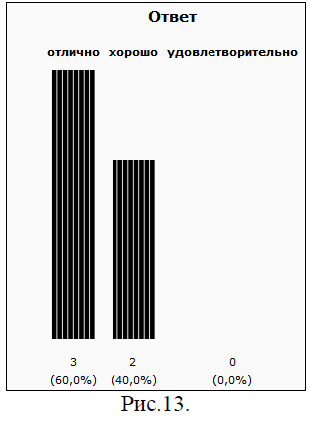
Преподаватель может установить, когда объявить результаты: никогда, после ответов учеников, по завершению опроса или сделать результаты доступными в любое время. Также можно указать, как будут выдаваться результаты: с именами учеников, или анонимно. Для обмена сообщениями в реальном времени Moodle поддерживает элемент курса чат (рис. 14).

Во вступительном тексте будет расположена информация, которую увидят другие пользователи в чате. Можно использовать элементы форматирования (шрифты, картинки
- 10165 просмотров